[ACTUALIZACIÓN 27/09/2016] AMP comenzó a imprimir en resultados de búsqueda de Google el 16 de septiembre pasado, al menos para mi blog personal.
***
El HTML amplificado, AMPHTML o sencillamente AMP, es un formato enriquecido para la Web que tiene como objetivo mejorar el rendimiento de las páginas cuando se cargan desde dispositivos móviles.
AMP tiene dos características principales: la primera, es que reduce la cantidad de código permitido, con un HTML5 estricto y con librerías de javascript predefinidas que cargan elementos a medida que son necesitados; y la segunda, es que Google captura la página en su caché y cuando el visitante llega desde el buscador, la página se abre de inmediato sin mediar la velocidad del servidor propio, es decir, la página queda hosteada en el caché de Google.
Implementar AMP en un sitio Web de Wordpress es bastante sencillo. Y para quienes utilizan el plugin SEO de YOAST hay un segundo plugin que permite optimizar el formato de AMP para mejor posicionamiento.
Paso 1, instala plugin AMP
Paso 2, instala plugin GLUE for YOAST SEO & AMP
Este plugin permite que puedas configurar algunas de las características de AMP desde el menú de configuración de YOAST. Y entre otras cosas te permite modificar el estilo de la página, decidir qué tipo de páginas se mostrarán como AMP y cuáles no, y agregar Google Analytics. Esto último es importante, porque el formato AMP no permite el código que nos entrega Analytics, así que debemos agregarlo aparte si es que queremos registrar tráfico. Se descarga aquí.
Paso 3, configurar AMP
En Post Types se elige qué tipo de Post tendrá soporte en formato AMP. En Design se configuran colores, íconos y otros detalles de formato, también se puede agregar CSS propio para corregir errores de diseño del sitio que se traducen mal en AMP. Y en Analytics se copia el código para medir tráfico:
<amp-analytics type="googleanalytics" id="analytics1">
<script type="application/json">
{
"vars": {
"account": "UA-XXXXXX-XX"
},
"triggers": {
"trackPageview": {
"on": "visible",
"request": "pageview"
}
}
}
</script>
</amp-analytics>
Paso 4, debes validar AMP en Google Search Console
Una vez que Google reconoce que tu sitio Web tiene páginas con AMP, las recolecta y las analiza. En esta herramienta aparecen las páginas AMP indexadas, así como las páginas con problemas y puedes hacer debug a cada una de ellas.
Resolviendo problema de redirección de AMP en Wordpress
Algunos plugin de Wordpress chocan con el plugin de AMP y redirigen la URL de AMP hacia la url canonical. Esto da muchos dolores de cabeza y la verdad es que no he podido resolverlo por vía de Wordpress mismo. De modo que hice una redirección 301 en el archivo .htaccess, que convierte todas las URL que terminan con /amp/ en /?amp=true
RedirectMatch 301 ^/(.*)/amp/$ http://www.tusitioweb.com/$1/?amp=true
De esta manera las páginas AMP se cargan siempre.



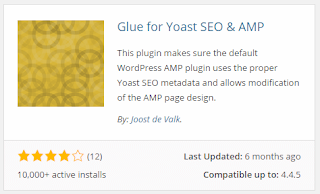


No hay comentarios:
Publicar un comentario